投标文件制作工具说明
鄂尔多斯投标文件制作工具使用手册
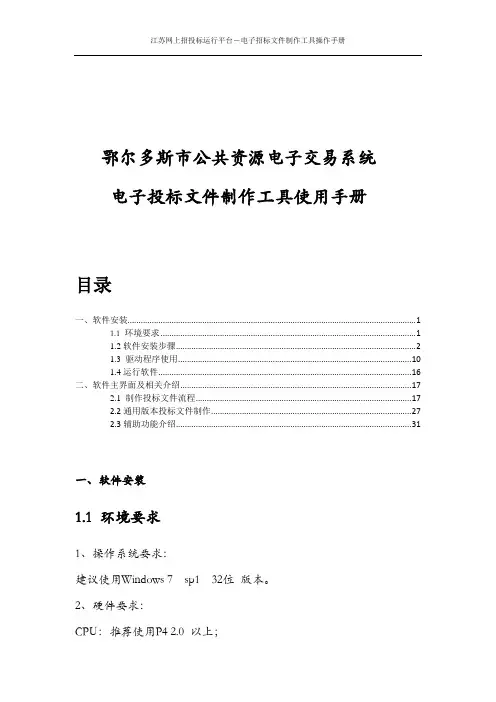
鄂尔多斯市公共资源电子交易系统电子投标文件制作工具使用手册目录一、软件安装 (1)1.1 环境要求 (1)1.2软件安装步骤 (2)1.3 驱动程序使用 (10)1.4运行软件 (16)二、软件主界面及相关介绍 (17)2.1 制作投标文件流程 (17)2.2通用版本投标文件制作 (27)2.3辅助功能介绍 (31)一、软件安装1.1 环境要求1、操作系统要求:建议使用Windows 7 sp1 32位版本。
2、硬件要求:CPU:推荐使用P4 2.0 以上;内存:最低为64MB,推荐使用256MB 以上;硬盘:最低为800MB,推荐使用1.5G 以上;显示器:可选用VGA、SVGA、TVGA 等彩色显示器,推荐使用17 寸彩显或液晶;3、辅助软件:微软Office2007 或以上版本,若没有预先安装,则会影响到软件某些功能的正常使用(建议安装Office2010)。
4、建议屏幕分辨率用1024×768 像素。
1.2软件安装步骤1.2.1投标工具安装软件采用向导式安装界面,用户点击<下一步>进入用户协议的界面,如用户在阅读许可协议后,同意许可协议的内容,点击<下一步>。
选择软件安装的路径,点击<下一步>。
安装路径默认为“c:\Epoint\新点投标文件制作工具(标准版)”,可以直接修改路径或点击<更改>来改变。
选择快捷方式文件夹安装的路径,点击<下一步>。
安装路径默认为“新点软件\新点招标文件制作工具(鄂尔多斯市版)”,可以直接修改路径或点击右侧下拉菜单来改变。
确认安装的信息,如还需更改,点击<返回>,可回到前面的界面进行更改,如不需要更改,直接点击<下一步>进入开始安装界面,进度条会显示软件安装的完成情况。
软件安装的完成。
1.2.2安装驱动程序注意:驱动程序定时会发布更新,以此页面附件中的驱动包和主体登录页面下载的驱动包为准。
投标文件制作软件操作指南

投标文件制作软件操作指南1.前置条件(1)在安装之前请先关闭IE浏览器,退出360安全卫士等安全软件,然后再进行安装。
(2)招标(预审)文件已下载或者最新的答疑文件已下载。
2.操作步骤2.1新建投标(1)打开投标文件制作软件,如下图:(2)点击【文件】> 新建投标,或者点击工具栏上的<新建投标>。
如下图:点击<浏览> 选择招标文件(zbwj格式)或预审文件(zgys格式),点击新建项目,选择保存位置。
如下图:2.2浏览招标(预审)文件点击左侧的【浏览招标文件】,查看项目基本信息和招标文件正文,如下图:2.3制作投标文件点击左侧的【制作投标文件】,查看并制作文件,以<法定代表人授权文件>为例,如下图;方式一:点击【导入文档】,将编辑好的授权书Word文档或pdf格式文件导入到当前的制作软件中,如下图:方式二:点击【编辑文档】,直接在当前文件上进行编辑,程序将会将当前pdf格式的文件转为Word文件,如下图:编辑完成后,直接点击【完成编辑】,Word文件直接保存为pdf格式,如下图:其他文件的编辑等参考法定代表人授权文件。
投标函和投标一览表编辑完成后程序自动保存。
如下图:2.4生成投标文件注意:(1)CA标需要对后面标记签章的附件进行签章,非CA标不需要签章(2)投标函和一览表中的数量、总价、交货期、地点等不能为空附件信息填写完成后,插入CA数字证书,对附件进行签章,如下图:CA数字证书插入后,提示USBkey已插入,签章,如下图:进入附件页面,点击上面的签章输入密码进行盖章,如下图:盖章完毕后,如下图:关闭页面后,列表上是否已签章否变为是,如下图:其他附件签章参考以上步骤,所有附件签章完毕后,点击生成标书,如下图:选择好保存位置后,确认投标函和一览表中填写的信息,如下图:注意:投标函和一览表中的投标总价要填写一致CA标生成的文件如下:1份加密的商务标文件;1份不加密的商务标文件1份加密的技术标文件;1份不加密的技术表文件共计4份资审文件:1份加密的送审文件;1份不加密的送审文件,共计2份。
公共资源交易中心投标文件制作工具使用手册
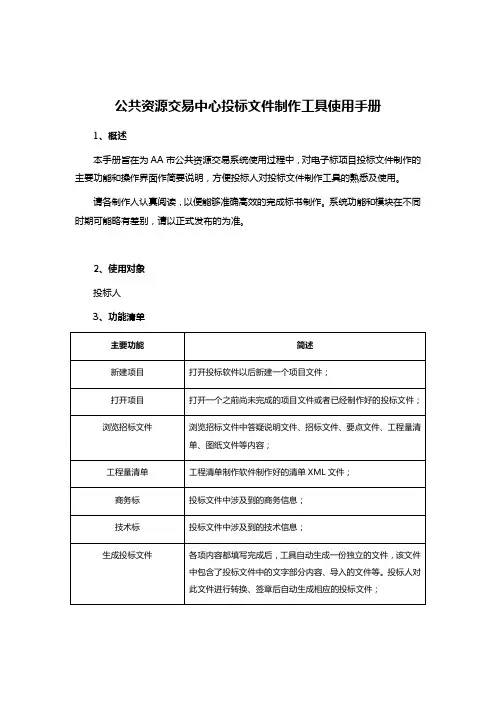
公共资源交易中心投标文件制作工具使用手册1、概述本手册旨在为AA市公共资源交易系统使用过程中,对电子标项目投标文件制作的主要功能和操作界面作简要说明,方便投标人对投标文件制作工具的熟悉及使用。
请各制作人认真阅读,以便能够准确高效的完成标书制作。
系统功能和模块在不同时期可能略有差别,请以正式发布的为准。
2、使用对象投标人3、功能清单4、工具的安装和使用4.1工具的安装在“AA市公共资源交易网--办事指南-资料下载”栏目下载投标工具后,为了保证机器能正常的使用本工具软件,请检查正在使用的机器是否符合最低配置的要求。
建议采用推荐配置如下:软件安装时请不要安装在C盘目录,否则可能会因操作系统的损坏而导致软件的异常或制作的文件丢失。
安装的过程中软件会强制要求选择用来签章的CA锁驱动,如果不安装的话无法进行下一步的操作,当然您也可以选择您正在使用的CA锁驱动。
4.2 工具的使用4.2.1 新建项目点击桌面上安装后的投标工具图标进行软件的启动,启动软件后新建项目中可导入购买的项目招标文件。
第一步点击新建项目,在弹出对话框中选择我们从招标代理或招标人那里拿到的招标文件,选择后选择招标文件后选择新建。
第二步:在弹出框中选择需要投标的标段编号,投标单位的名称需要插入CA锁自动获取。
第三步:相关信息选择完成后点击新建按钮,此时系统将提示选择保存文件的位置。
(建议保存在非系统目录,以免系统损坏或无法启动时已经制作保存的项目文件丢失)投标工具制作的招标文件默认文件后缀为.LPSTB64.2.2 浏览招标文件项目保存好后,首先浏览招标文件,以便确认我们投标的内容和相关的要求等信息。
4.2.3 工程量清单按照需求导入总说明和已标价的工程量清单GZTB文件和完成已标价工程量。
4.2.4 商务标完成工程量清单后,开始录入商务标,由于招标文件使用了示范文本,所以项目中已包含了投标文件中所需要的通用条款内容,这部分内容作为模板的方式保存在投标文件中。
招标文件的制作 招标工具使用说明
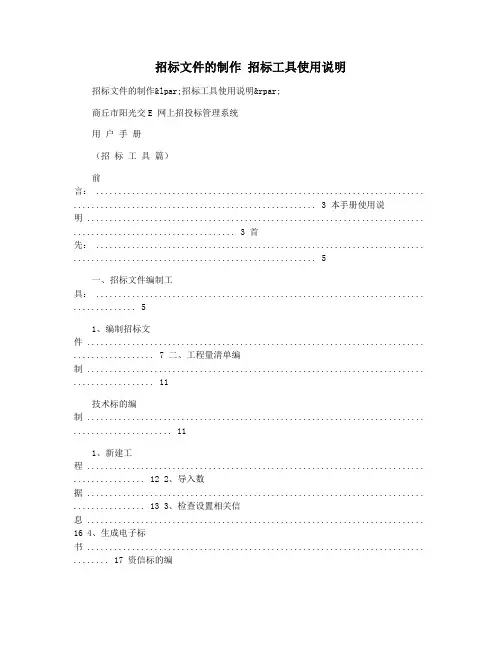
招标文件的制作招标工具使用说明招标文件的制作(招标工具使用说明)商丘市阳光交E 网上招投标管理系统用户手册(招标工具篇)前言: ......................................................................... ...................................................... 3 本手册使用说明 ........................................................................... .................................... 3 首先: ......................................................................... (5)一、招标文件编制工具: ......................................................................... .. (5)1、编制招标文件 ........................................................................... .................. 7 二、工程量清单编制 ........................................................................... (11)技术标的编制 ........................................................................... . (11)1、新建工程 ........................................................................... ................ 12 2、导入数据 ........................................................................... ................ 13 3、检查设置相关信息 ...........................................................................16 4、生成电子标书 ........................................................................... ........ 17 资信标的编 (19)1、新建工程 ........................................................................... ................ 20 2、设置相关信息 ........................................................................... ........ 21 3、生成电子标书 ........................................................................... ........ 22 商务标的编制(国标) ......................................................................... .. (22)1、新建工程 ........................................................................... ................ 23 2、新建工程结构(公共接口数据导入略过此步骤) ....................... 24 3、导入数据清单 ........................................................................... ........ 26 4、设置费率 ........................................................................... ................ 28 5、招标说明及工程信息设置 ............................................................... 29 6、设置评审项目 ........................................................................... ........ 29 7、检查 ........................................................................... ........................ 30 8、生成招标文件 ........................................................................... ........ 31 商务标的编制(工料) ......................................................................... .. (32)1、新建工程 ........................................................................... ................ 32 2、填写标段相应信息 ...........................................................................33 3、检查 ........................................................................... ........................ 33 4、生成招标文 (34)评标............................................................................ .. (35)评标登陆 ........................................................................... .............................. 35 评标参数设置 ........................................................................... ...................... 40 设定专家组长 ........................................................................... ...................... 40 协助评委评标 ........................................................................... ...................... 40 得分汇总 ........................................................................... .............................. 42 评标报告 ........................................................................... .............................. 43 评标结束 ........................................................................... (43)附注: ......................................................................... . (44)随着信息技术的高速发展和招投标管理理念的不断提升,采用信息技术对传统纸质招投标方式进行改造升级,实现招投标流程无纸化、网络化、信息化,打破招投标工作,因专业性强、交易量大、交易主体众多、涉及面广而造成的困局,营造公开、公平、公正的市场环境,已成为招投标行业加快发展方式转变的必然要求。
投标管家客户端操作手册 说明书
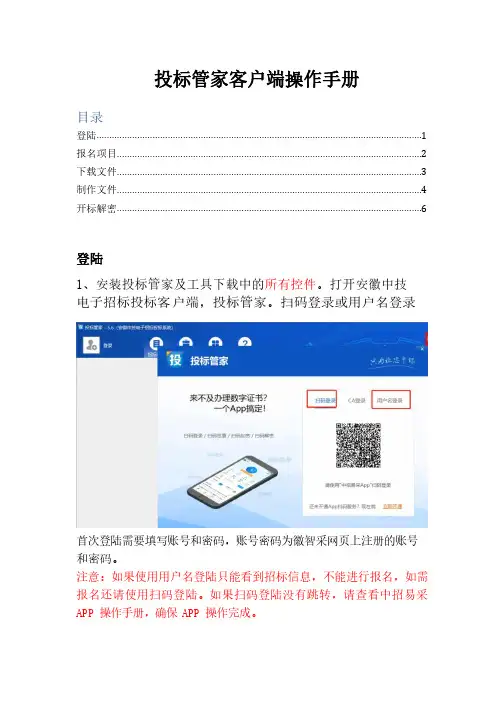
投标管家客户端操作手册目录登陆 (1)报名项目 (2)下载文件 (3)制作文件 (4)开标解密 (6)登陆1、安装投标管家及工具下载中的所有控件。
打开安徽中技电子招标投标客户端,投标管家。
扫码登录或用户名登录首次登陆需要填写账号和密码,账号密码为徽智采网页上注册的账号和密码。
注意:如果使用用户名登陆只能看到招标信息,不能进行报名,如需报名还请使用扫码登陆。
如果扫码登陆没有跳转,请查看中招易采APP操作手册,确保APP操作完成。
报名项目2、招标信息的公告中选择你需要参与的项目点击我要报名。
3、选择要参与的标段,填写相应信息后点击提交,等待审核,审核通过会接到短信提醒。
4、审核通过后打开投标管家登录后点击我的项目,可看见已通过审核的报名项目,下载招标文件。
(注意:如果文件有缺失,需要前往网页下载,详见附件1:投标人网页注册操作手册)。
下载的文件可以通过页面右上角的图标来设置保存路径,如果需要更改可以点击此图标,在更改里面有目录设置,可以更改文件的保存路径。
注意:有些招标文件需要下载,点击购买,支付标书费。
在线支付中显示交通银行是正常现象,点击去支付后才可以选择银行。
如果在这里选择开票信息是空白的,是因为没有按照徽智采网页注册流程操作,没有填写开票信息导致的,请前往徽智采网页()登陆账号密码,在个人信息里的财务信息中录入发票。
5、下载完成后点击投标响应,点击编辑按钮,会自动打开投标文件制作工具,制作相应标段的投标文件。
6、在投标文件中,将按照要求的招标文件从导入相应文件中导入。
注意:目前只支持加盖企业公章,如果需要法人代表签字和盖章,请在上传文件前就将签字和盖章加在PDF文件中(打印后签字加盖章,扫描上传)并按照评审指标进行绑定。
(绑定:右边预览文件,找到对应指标的第一页,左边点击对应指标旁边的绑定,即完成一项绑定。
)7、在经济标中,按照要求填写即可。
如招标文件中有明确说明需要上传附件,可以从添加报价附件处上传附件。
招标工具软件说明书
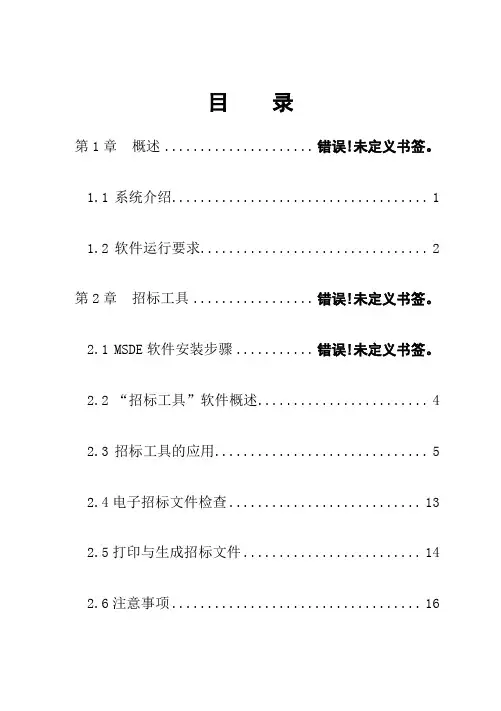
硬件和软件要求均为建议要求。
内存
256M以上
硬盘
20G以上
显示器
彩显,分辨率1024*768以上
CD-ROM
安装软件需要
软件要求
Win2000、WinXP或更高版本;
SQLServer2000。
第2章 招标工具
2.1 MSDE软件安装步骤
招标人(招标代理机构)使用招标工具的过程中,需要将工程项目存储在本地硬盘的服务器上,所以在安装招标工具之前需要安装(Microsoft SQL Server Desktop Engine(BILL2006))以下简称为MSDE,安装MSDE的详细步骤为: 打开MSDE程序的安装文件夹 ,运行程序 ,安装步骤如图2-1、2-2所示:点击下一步直至安装完成。
(1)清单单位不正确:检查是否存在清单单位为空或清单有双单位。
(2)清单编号重复:检查是否有两条以上清单编号重复,检查补充清单是否按照08规范进行排序。
(3)清单编码不符合要求检查:对于补充清单,应按照XB001起顺序编制,同一标段内不得重码
(4)清单工程量为零:检查是否有清单工程量为零。
(5)材料单位为空:检查是否存在招标材料的单位为空。
图2-5
区招标文件页面:可以根据招标人的需求存放和本工程项目相关的电子档文件,例如招标文件WORD版本,点击【添加文件】按钮找到文件的存储路径,打开文件即可添加完成。在水印码一列软件会自动生成相应的水印码如图2-6。(注:附件的水印码和报表页面产生的水印码是不相同的)
图2-6
区评标参数页面:设定评分参数是指设定此工程的商务标以及技术标的评分办法,如下图2-7所示。
(1)为招标方提供一个工程量清单的制作工具,帮助招标方快捷准确地编制一份清晰的工程量清单电子招标书。
投标清单工具使用
投标清单工具使用:
1、安装软件《新点投标清单转换工具(守正版)》
2、选择新建项目
3、选择工程领域
4、选择招标清单、存放路径,以及需要生成的清单类型
5、保存工程文件(后缀etcp)
6、输入工程基本信息后点击保存。
7、点击软件左上方导出模板,可导出投标excel模板以及招标人的招标清单excel;
投标清单模板如下:
招标清单excel模板如下:
8、根据模板及招标清单excel编制投标清单excel
9、软件中对应菜单下点击导入excel,导入文档软件自动识别无效行和各项对应关系
11、点击导入数据。
将检查后的数据导入软件
12、所有数据导入之后点击软件【开始生成】按钮,生成后缀名为sztb的招标清单文件
13、打开软件《守正电子招标平台投标文件制作专用软件》制作投标文件
14、制作投标文件的过程除【已标价的工程量清单】部分外,其他内容与制作无清单投标文件一致;
16、点击【已标价的工程量清单】菜单导入封面扫描文件、总说明文件和工程量清单后点击【生成清单】。
最新电子投标工具操作手册(品茗)
最新电子投标工具操作手册(品茗)目录一、环境要求 (7)二、商务标投标文件编制工具 (10)1、打开标书 (10)2、生成标准接口数据文件 (11)3、软件组价 (11)4、导入投标书 (12)5、招标说明及工程信息设置 (13)6、规范性检查 (13)7、算术性错误检查 (14)8、生成投标文件 (15)9、签章 (16)10、报表输出 (18)三、技术标投标文件编制工具 (18)1、工程信息 (20)2、导入投标书 (21)3、响应评分办法 (21)4、检查 (22)5、生成电子标书 (23)6、签章 (23)7、打印标书 (24)8、压缩标书 (25)四、资信标投标文件编制工具 (25)1、工程信息 (27)2、导入投标书 (27)3、响应评分办法 (28)4、检查 (28)5、生成电子标书 (29)6、签章 (30)7、打印标书 (30)8、压缩标书 (31)五、三合一工具 (34)1、新建 (34)2、招标文件 (35)3、资信标电子标书导入 (35)4、技术标电子标书导入 (36)5、商务标电子标书导入 (37)6、生成投标文件 (37)7、投标文件加密 (38)8、上传投标文件 (38)9、刻录投标文件 (38)前言:随着信息技术的高速发展和招投标管理理念的不断提升,采用信息技术对传统纸质招投标方式进行改造升级,实现招投标流程无纸化、网络化、信息化,打破招投标工作,因专业性强、交易量大、交易主体众多、涉及面广而造成的困局,营造公开、公平、公正的市场环境,已成为招投标行业加快发展方式转变的必然要求。
本系统由网上交易、网上监管、电子评标、网上监察四大部分组成,运用工程招投标、工程造价、数学、统计学和计算机学等多学科的原理和方法,圆满实现全流程无纸化网上招标、投标、评标,全过程电子化,网上留痕、可溯、可查,全方位规范化网上备案、监管、监察。
一、环境要求1、安装office word 2010完整版,并且进行激活。
投标文件制作工具操作指南
招标文件制作工具操作指南(精简版)招标文件制作流程答疑文件制作流程1、打开江苏招标文件制作工具,双击【江苏招标文件制作工具】图标,打开软件。
2、点击工具栏【新建】按钮,选择[盐城],进入制作界面。
编制项目概况1、进入【项目概况】界面,在右侧编辑区内填写招标工程信息。
2、招标代理一项须插入CA锁读取信息。
注意要点:1、项目概况不填写完整无法进行下一步操作。
2、项目概况内所有内容要与公告保持一致,填写错误会导致招标文件无法上传。
选择评标办法1、点击左侧导航栏【评标办法】选项进入评标办法界面。
2、评标方法下拉菜单中,选择任意评标办法(综合评估法、最低价法、三合一评标法)。
3、初步评审内资格评审、响应性评审需要跟招标文件文字部分保持一致。
4、详细评审界面下修改评审因素。
注意要点:1、废标条款可以自行添加或者删除2、自定义扣分条款可以自行添加招标文件1、点击左侧导航栏【招标文件】,进入招标文件文字部分编辑界面。
2、点击左侧目录进入范本的编辑界面,黄色底纹为用户的编辑界面,在项目概况中已经填的工程信息,软件会自动读取过来。
注意要点:1、招标文件文字部分可以自定义。
2、自定义的文件范本可在招办领取或在广联达的服务QQ群中下载。
导入工程量清单1、点击左侧导航栏中【工程量清单编制】,进入编辑界面。
2、点击右上角的【点此导入】,选择要导入的工程量清单文件(JSZB格式)文件夹。
3、可在“总说明”界面编辑工程量清单文件的说明。
4、导入后,界面下方会显示导入单位工程的内容,可进行查看。
注意要点:1、导入工程量清单时,只需点击到工程量清单(JSZB)所在文件夹即可。
招标控制价1、单击左侧导航栏中的【招标控制价】,进入编辑界面。
2、点击右上角的【点此导入】,选择要导入的工程量清单文件(JSTB格式)文件夹。
3、导入后可点击下方的【预览文件】,工具会把导入的控制价文件转换为PDF格式,便于查看。
注意要点: 1、导入招标控制价时,只需点击到招标控制价(JSTB)所在文件夹即可。
投标文件制作操作手册
投标文件制作操作手册一、项目新建1、打开【新点投标文件制作软件(陕西省公共资源)】,进入到操作页面,如下图所示:2、点击界面左上方中的【新建】按钮,选择相应的招标文件,如下图所示:点击【浏览】按钮,选择招标文件(或答疑文件),如下图所示:点击【确认】按钮,进入到投标文件的制作页面,如下图所示:二、投标文件制作1、浏览招标文件菜单,通过页面,可以查看招标文件正文及评标办法;如下图所示:2、投标文件封面制作点击【投标文件】-【封面】,进入到投标文件封面正文的制作页面,如下图所示:页面中,已经获取到该项目的项目名称等信息,制作该投标文件封面的时候,需要将相应的填写项,填写上去即可;PS:填写完成之后,系统自动保存;3、商务文件组成商务文件的组成,根据招标文件中的要求自动生成;商务文件中的操作都是类似的,下面以投标函附录的操作方式为例,进行说明;点击【商务文件组成】-【投标函附录】,如下图所示:点击页面中的【导入文档】按钮,将做好的“投标函附录”上传到工具中,如下图所示:选择好文件之后,点击【打开】,即可完成上传工作,如下图所示:上传完成之后,系统自动保存该文件;如需再次修改该文件,则重复上述工作即可;4、技术文件组成技术文件组成,是根据招标文件的要求中自动生成的,其中【技术文件及服务方案】的操作,下面进行说明。
点击【技术文件组成】-【技术文件及服务方案】,如下图所示:上图中,红色字体为根据招标文件中的技术标部分评标办法获取而来;点击相应的文件目录,选择新增,即可上传该节点内容;如,选择【产品技术性能指标】,点击【新增】按钮,选择文件,完成上传,如下图所示:其他部分的操作,和上述操作一样;三、生成投标文件1、批量转换将所有上传的文件,通过工具转换为PDF格式;如下图所示:点击【转换】按钮,系统自动将文件转换为PDF格式,如无【转换】按钮,则表示该文件已经为pdf格式;点击【查看】,即可看见相应节点的内容;2、标书签章投标文件中,需要签章的文件,在该文件节点后有【签章】出现,点击【签章】按钮,即可对该文件进行签章;如下图所示:点击【签章】,进入到签章页面,如下图所示:中签章,即可完成该操作;3、预览标书点击【预览标书】,可以查看标书内容;4、生成标书点击【生成标书】,系统弹出标书信息确认框,需要手动输入相关的数据信息,完成之后点击【确定】,进入到下一步操作,如下图所示:点击【确认】之后,系统自动生成该项目的投标文件;如下图所示:输入CA锁密码之后,完成标书的生成;选择投标文件的存放路径,完成投标文件的制作;如下图所示:四、辅助说明1、获取备份文件点击页面上方的菜单栏,【辅助】-【获取备份文件】,可以查看该项目的工程文件;点击【导出】--【招标相关文件】/【答疑相关文件】,可以导入招标文件中的相关dpf文件;。
- 1、下载文档前请自行甄别文档内容的完整性,平台不提供额外的编辑、内容补充、找答案等附加服务。
- 2、"仅部分预览"的文档,不可在线预览部分如存在完整性等问题,可反馈申请退款(可完整预览的文档不适用该条件!)。
- 3、如文档侵犯您的权益,请联系客服反馈,我们会尽快为您处理(人工客服工作时间:9:00-18:30)。
第一章软件安装
1.1 环境要求
1、操作系统要求:
Windows 2003/ XP /Win7 下均可运行,建议使用原版Windows XP 版本和WIN7 2、硬件要求:
CPU:推荐使用P4 2.0以上;
内存:最低为512MB,推荐使用1G 以上;
硬盘:最低为800MB,推荐使用1.5G 以上;
显示器:可选用VGA、SVGA、TVGA 等彩色显示器,推荐使用17 寸及以上液晶;
3、辅助软件:
微软Office2003 或以上版本,若没有预先安装,则会影响到软件某些功能的正常使用(一定要是完整版的安装文件)。
建议安装Office2007以上
浏览器推荐默认使用IE浏览器。
4、建议屏幕分辨率用1024×768 像素。
1.2安装步骤
1.2.1安装投标文件制作工具
软件下载:进入到业务系统>下载中心>帮助文档>下载
双击程序安装文件,点击“下一步”
一直点击“下一步”,选择安装文件所在目录后点击“下一步”
程序自动安装“江苏CA工具软件”,点击“是”进入下一步
安装“江苏CA证书链”,点击“下一步”
选择安装目录,点击“下一步”
江苏CA证书链安装住完成。
点击“确认”,加入可信任站点
点击“完成”,投标工具程序安装结束。
打开工具后选择常用更新站点:无锡。
选择好后系统自动更新对应的文件。
到这里工具就全部安装完成了。
第二章投标文件制作介绍
2.1投标文件制作流程
2.1.1新建项目
新建项目:点击菜单栏上的<文件>新建工程,或者点击工具栏上的<新建投标文件>。
点击<浏览>选择招标文件(*.JSZF 格式),点击<打开>。
点击<新建项目>选择保存的路径后,点击<保存>按钮。
2.1.2浏览招标文件
点击下图中左边流程图上的【浏览招标文件】在这界面上会显示招标文件相关信息,也可以实现导入答疑文件,导出技术标评标办法,导出工程量清单功能。
2.1.3投标人申明
点击下图中左边流程图上的【投标文件封面】、【法定代表人申明】,在空格的
地方填写信息即可
2.1.4 资格审查文件
此模块中有些资料是需要从网上诚信库挑选资料的,挑选前首先点击软件上方的
“同步诚信库信息”保持与诚信库资料的内容同步。
然后点击<点击此处可挑选
材料>按钮,挑选招标文件中规定需要挑选的资料即可。
其他不需要挑选的模块,按照要求填写,填写完点击“保存”
2.1.5 商务标
此界面中根据右边红色字体提示新增清单封面扫描件,清单说明文件,工程量清
单文件,最后点击<生成工程量清单>,生成工程量清单。
其他节点如“投标函”、“授权委托书”…按照要求填写即可,填写完后点击“保存”
2.1.6 技术标
点击下图中左边流程图上的【施工组织设计】,选择直接导入技术标按钮,点击<导入文件>,导入施工组织设计的技术文档
2.1.7 生成投标文件
生成投标文件: 点击左边流程图上的【生成投标文件】,本软件为了方便用户进行操作,在界面上可以看到导入了哪些文件,哪些文件已经转换成PDF,哪些文件已经签章,点击<转换>按钮,在电子标书一列可以查看/打印已经转换成PDF 格式的文件。
转换成PDF 以后,在标书签章一列对未进行签章文件进行电子签章。
所有步骤都完成以后,按照上面的四步,生成标书。
2.1.7 上传投标文件
在投标文件制作工具>生成投标文件>上传刻录打印。
在弹出来的对话框点击“上传标书”。
上传加密的投标文件。
上传标书的格式:(加密).JSTF
第三章资审文件制作介绍
3.1资审文件制作流程
如果是资格审查文件预审状况下,我们需要注意一些操作与资格审查文件后审是有出入的,我们需要制作的资格预审申请文件。
3.1.1 新建项目
新建项目:点击菜单栏上的<文件>新建工程,或者点击工具栏上的<新建投标文件>。
点击<浏览>选择招标文件(*.WXZS 格式),点击<打开>。
点击<新建项目>选择保存的路径后,点击<保存>按钮。
3.1.2 资格预审申请文件
在左边导航栏中如实填写每个模板中的信息
在此界面中系统会自动把文档内容转换成PDF格式,需要修改的话点击“编辑文档”系统会自动弹出WORD的填写界面,我们按照实际情况填写好后点击“保存”即可(填写的过程与WORD的操作一样)。
保存后系统会自动把刚才填写的信息转换成PDF。
3.1.3 网上资料挑选
此模块中有些资料是需要从网上诚信库挑选资料的,挑选前首先点击软件上方的“同步诚信库信息”保持与诚信库资料的内容同步。
然后点击<点击此处可挑选材料>按钮,挑选招标文件中规定需要挑选的资料即可。
3.1.4 生成资审申请书
点击转换标书>预览标书>标书签章>生成标书
生成一份是不加密的资审文件:(不加密).nZSSQ
3.1.5 上传资审申请书
进入业务系统>业务管理>上传资审申请书>找到项目点击“上传”资审申请书是上传不加密的文件格式为:(不加密).nZSSQ。
